Mise à jour majeure | Placement manuel
Nouvelles fonctionnalités:
-
Ajouter un élément au plan de chargement
Vous pouvez utiliser le bouton ‘+’ pour ajouter cet élément spécifique au plan de chargement un par un. Toutefois, si une propriété de l’élément est modifiée, le bouton devient inactif, car l’élément doit correspondre exactement à la version déjà placée dans le plan de chargement. La manière la plus simple de résoudre cela est de cliquer sur le bouton ‘Rétablir’, qui restaure les propriétés originales de l’élément et réactive le bouton ‘+’.
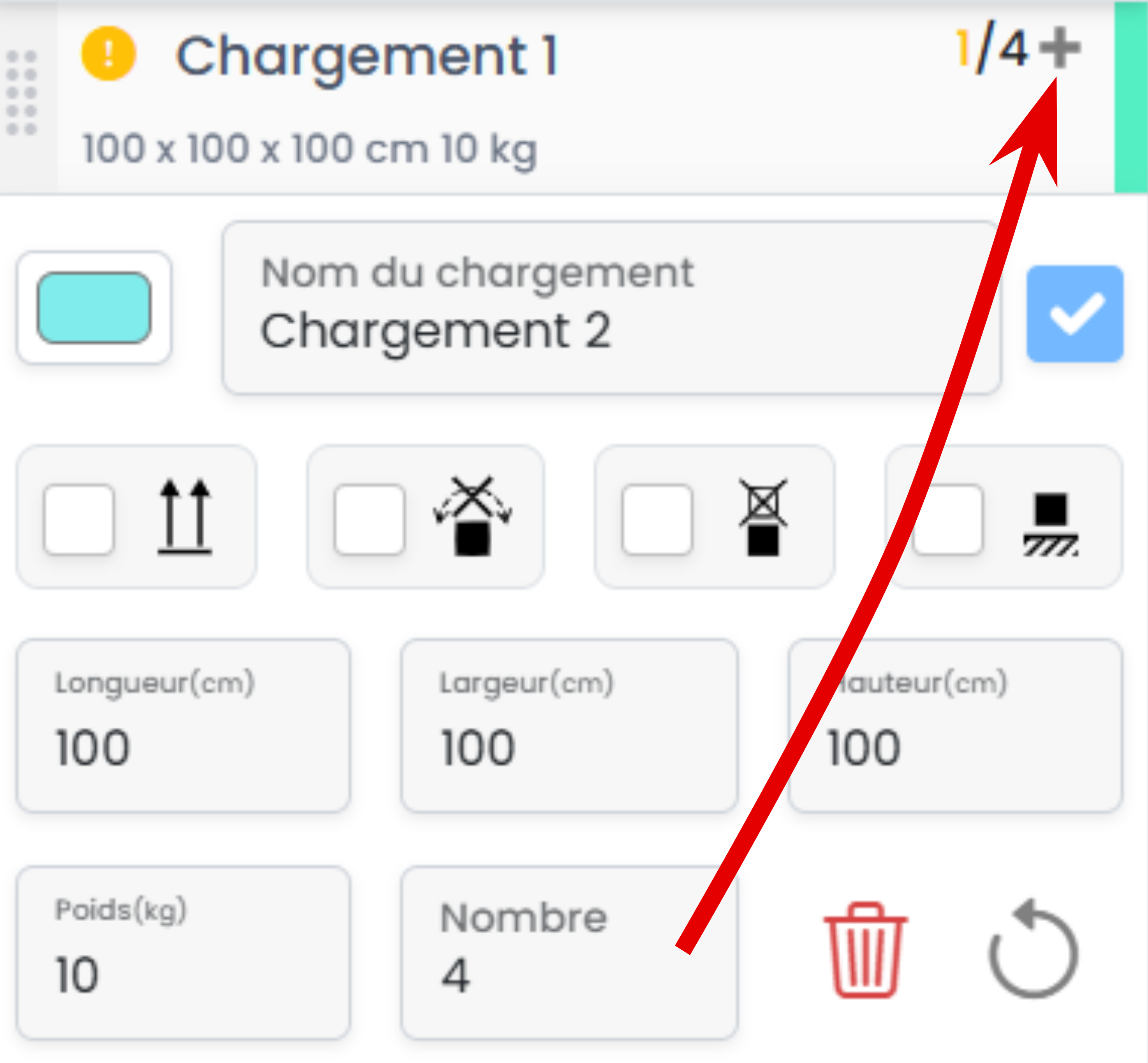
-
Positionner les éléments
Les éléments peuvent être sélectionnés par un simple clic gauche de la souris. Après la sélection, leur position peut être modifiée en conséquence. Pour quitter le mode de sélection, les utilisateurs peuvent soit appuyer sur la touche Échap, soit cliquer sur un espace vide pour annuler la sélection.
-
Faire pivoter les éléments
En mode de placement manuel, un clic sur le bouton ‘Placement’ active le mode de rotation pour l’élément sélectionné. Une fois activé, des flèches de rotation apparaissent sur l’élément, permettant à l’utilisateur de le faire pivoter librement selon les axes X, Y et Z. En cliquant de nouveau sur le même bouton, qui fonctionne alors comme un bouton ‘Rotation’, l’élément sélectionné repasse en mode placement, ce qui permet de le repositionner au lieu de le faire pivoter.
-
Rotation automatique Activée / Désactivée
En mode de placement manuel, un bouton dédié a été ajouté pour activer ou désactiver la fonction de rotation automatique. Lorsque la rotation automatique est activée, l’élément sélectionné est automatiquement pivoté lors de son déplacement afin qu’il s’adapte à l’espace disponible, quelle que soit son orientation initiale. Si la rotation automatique est désactivée, le système empêche le placement de l’élément dans des zones où il ne peut pas s’insérer et ne le fait pas pivoter automatiquement lors du repositionnement.
-
Supprimer élément / tous les éléments
En mode de placement manuel, deux boutons ont été ajoutés pour permettre la suppression d’un ou de plusieurs éléments. Lorsqu’un élément est sélectionné, les utilisateurs peuvent supprimer un seul élément ou plusieurs éléments en une seule fois.
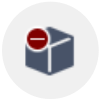 Retirer les éléments sélectionnés du plan de chargement.
Retirer les éléments sélectionnés du plan de chargement.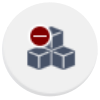 Retirer tous les éléments du plan de chargement.
Retirer tous les éléments du plan de chargement.
-
Bouton Continuer
Si le nombre d’éléments existants est augmenté et/ou si de nouveaux éléments sont ajoutés au panneau des éléments, le bouton Continuer apparaîtra sur le bouton Charger. En cliquant sur Continuer, tous les éléments restants seront automatiquement inclus dans le plan de chargement de manière optimisée, sans modifier les éléments ajustés manuellement.
Tutoriels
Vidéos tutoriels :
Dans l’application, vous pouvez accéder aux vidéos tutoriels en cliquant sur le bouton ‘Vidéos tutoriels’ dans le menu du profil situé en haut à droite de la page.
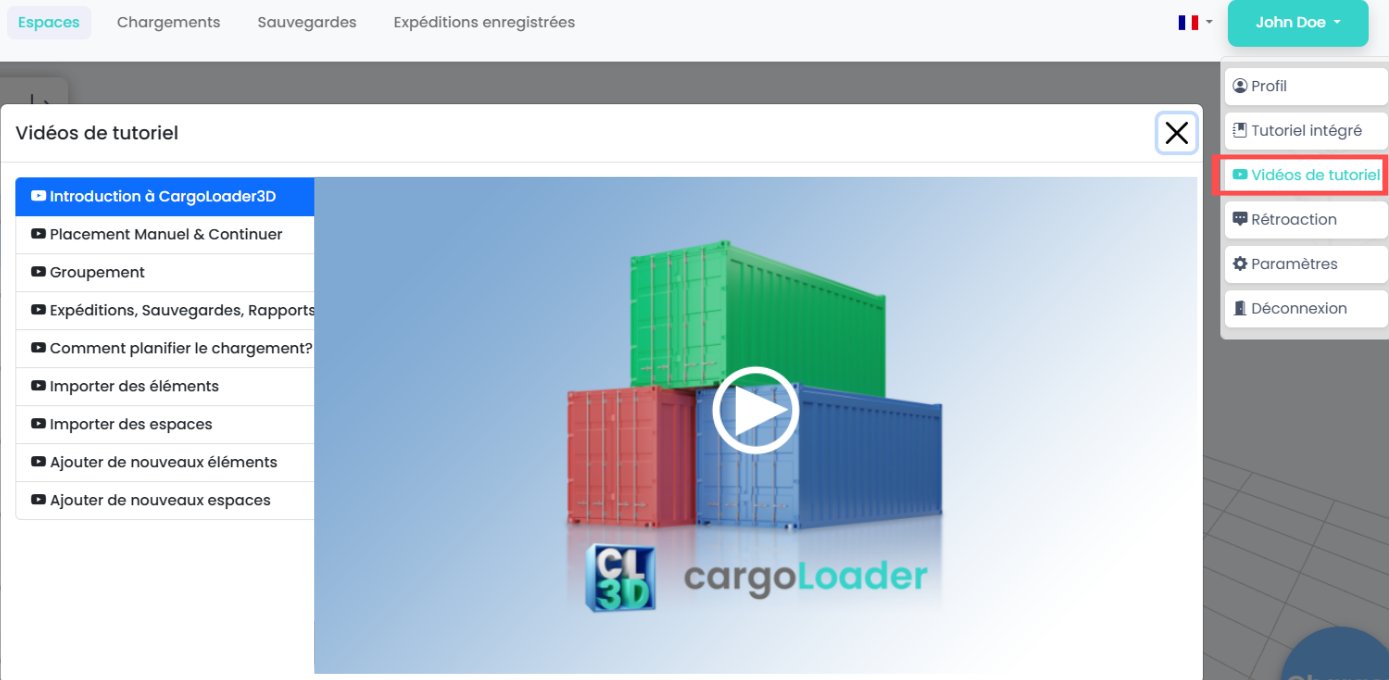
In-App Tutorial:
Pour accéder aux tutoriels interactifs, ouvrez le menu du profil en haut à droite de l’application et cliquez sur l’option ‘In-App Tutorial’.
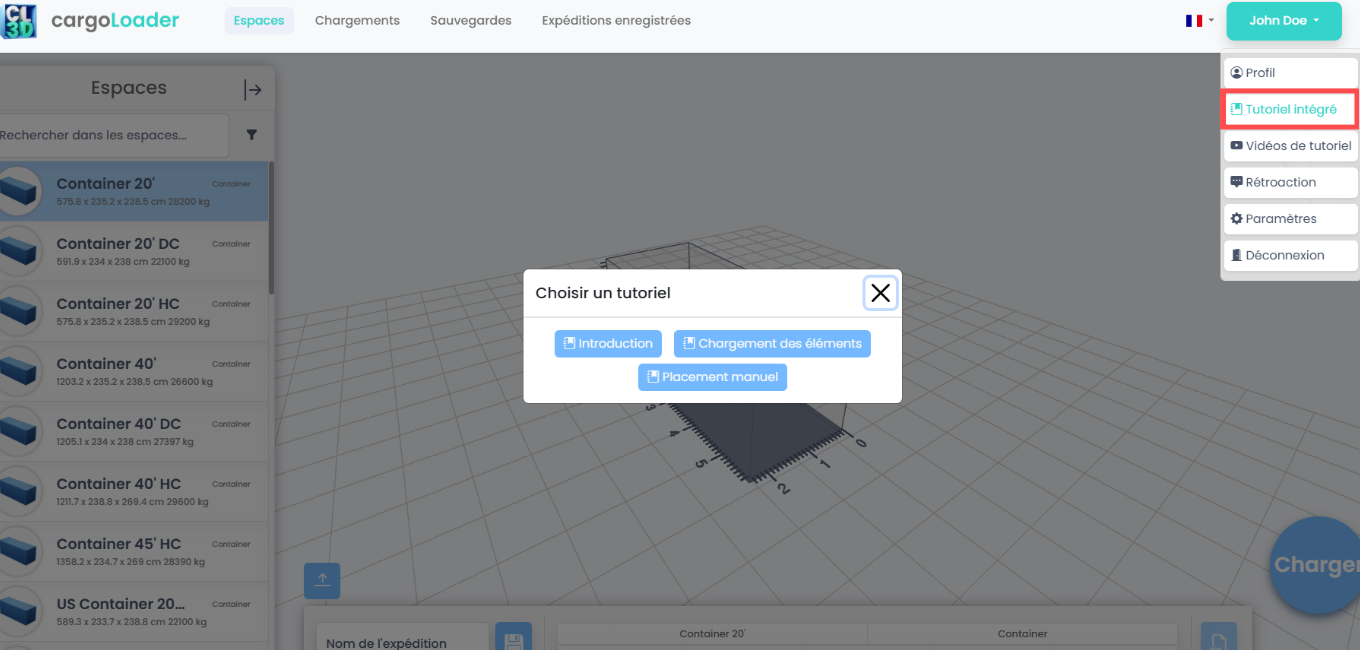
Améliorations:
- Des améliorations de performance ont été apportées aux textures, à la règle, aux polices et au cube de rotation.
- La vitesse d’enregistrement a été améliorée.
- La grille a été supprimée des images dans l’écran de rapport.
- Les boutons ‘+’ et ‘–’ ont été supprimés du panneau des éléments.
- Les libellés ‘Chargé / Non chargé’ ont été remplacés par ‘Chargé / Restant’ et affichent désormais les quantités en temps réel.
- La hauteur du centre de gravité est également affichée.
- La prise en charge complète de l’enregistrement a été ajoutée pour toutes les rotations des éléments.
- Le centre de gravité, la charge, la distance restante, l’espace disponible et les données des essieux sont mis à jour automatiquement en fonction des modifications apportées.
- Des avertissements pertinents sont affichés, si nécessaire, lorsque des modifications sont apportées.
Aide et soutien:
Si vous rencontrez des problèmes ou si vous avez des questions, n'hésitez pas à nous contacter. Notre équipe d'assistance est prête à vous aider. Vous pouvez nous joindre à l'adresse suivante
Courriel: info@cargoloader3d.comMerci:
Nous apprécions votre utilisation de cargoLoader Nous nous engageons à fournir une expérience sans faille, et votre retour d'information est inestimable. N'hésitez pas à nous faire part de vos commentaires sur la mise à jour et de vos suggestions pour de futures améliorations.
Meilleures salutations,
cargoLoader Famille
